Facebook Messenger Geçmişinizi Nasıl Bulunur?
Bilinmesi gereken
- Bir tarayıcıda, Messenger'da Ara kutu içinde sohbetler. Bir konuşmanın içinden, şuraya gidin: Daha fazla hareket > Görüşmede Ara.
- iOS veya Android uygulamasında simgesine dokunun. Arama.
- Mesaj geçmişinizi indirmek için Facebook'u kullanın. Bilgilerinizi İndirin altında alet Ayarlar.
Bu makale, iOS ve Android uygulamalarında ve web üzerinde Facebook'ta Messenger sohbet geçmişinizi nasıl arayacağınızı ve alacağınızı açıklar.

Bir Masaüstünde Facebook veya Messenger'dan Messenger Geçmişine Erişin
Anahtar kelimeye göre Facebook mesaj geçmişinizi nasıl arayacağınız veya bir tarayıcıdan bir konuşma içinde nasıl arama yapacağınız aşağıda açıklanmıştır.
Mesaj Geçmişini Anahtar Kelimeye Göre Ara
Belirli bir anahtar kelimeyi kullanarak Messenger'ın mesaj geçmişini şu şekilde arayabilirsiniz:
Facebook'u bir web tarayıcısında açın ve ana sayfanıza gidin.
-
seçin haberci sayfanın sağ üst köşesindeki simge.

-
Seçme Tümünü Messenger'da Gör.
Facebook'u atlamak için doğrudan Messenger.com'a gidin ve talimatların geri kalanını izleyin.

-
seçin Messenger'da Ara kutu.
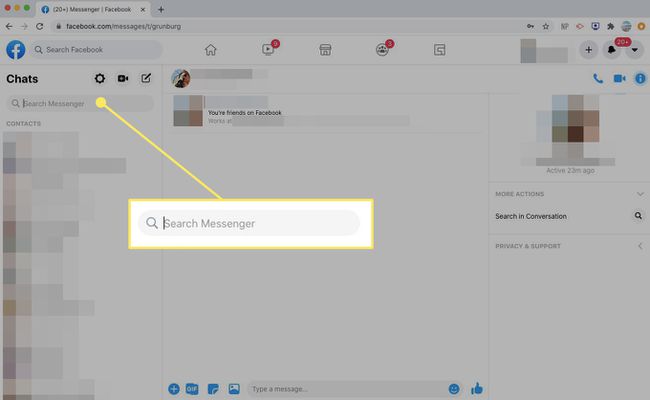
içine bir arama terimi girin Messenger'da Ara kutu.
-
Bir anahtar kelime kullanıyorsanız, Mesajları Ara arama kutusunun altında.
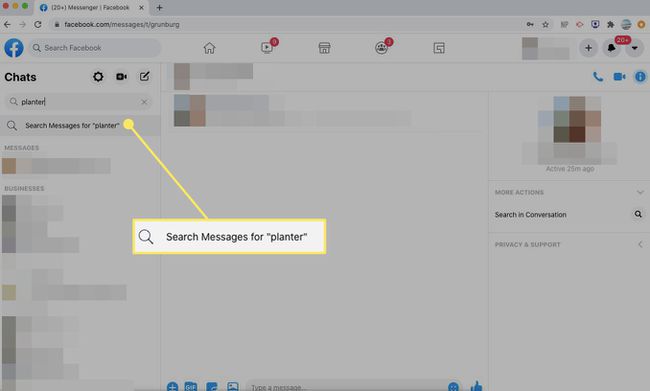
-
Altında Mesajlar, anahtar kelimeden bahseden konuşmalar görürsünüz. Görüntülemek için bir görüşme seçin.
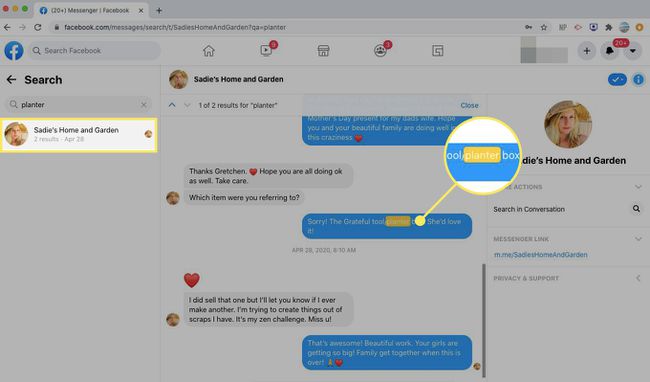
Messenger Konuşmasında Ara
Messenger konuşmasında nasıl arama yapacağınız aşağıda açıklanmıştır:
-
Facebook'u bir web tarayıcısında açın ve haberci sayfanın sağ üst köşesindeki simge.

-
Seçme Tümünü Messenger'da Gör.
Facebook'u atlamak için doğrudan Messenger.com'a gidin ve talimatların geri kalanını izleyin.

-
Aramak istediğiniz bir konuşmayı açın. Ekranın sağ tarafındaki Sohbeti Özelleştir menüsü altında, Görüşmede Ara.
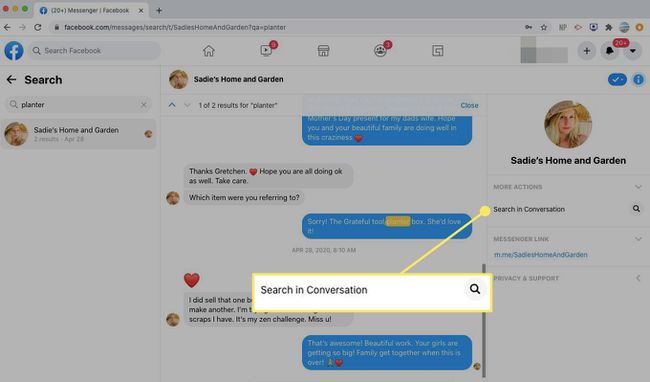
-
A Görüşmede Ara kutusu, konuşmanın üst kısmında görünür. Bir arama terimi girin ve ardından Arama.

-
Messenger, konuşma içindeki arama sonuçlarını vurgular. Seçme Tamamlandı işiniz bittiğinde.
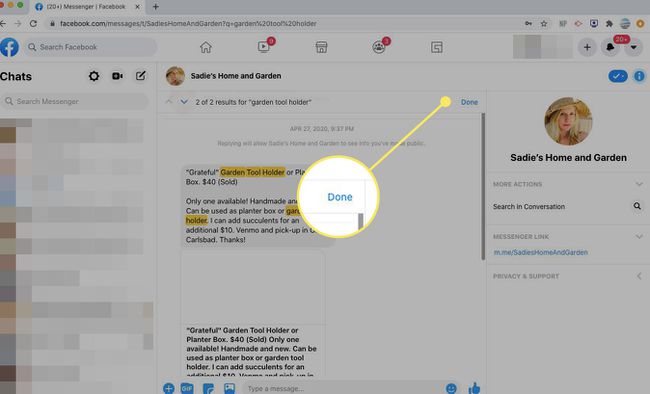
Messenger Uygulamasından Messenger Geçmişine Erişin
Mobil cihazınızdaki iOS veya Android Messenger uygulamasında, mesaj geçmişinizde anahtar kelimeye göre nasıl arama yapacağınız veya bir konuşma içinde nasıl arama yapacağınız aşağıda açıklanmıştır.
Messenger uygulamasını açın ve öğesine dokunun. Arama zirvede.
Bir arama terimi girin.
-
Altında Mesajlar, arama terimini içeren tüm konuşmaları görürsünüz.
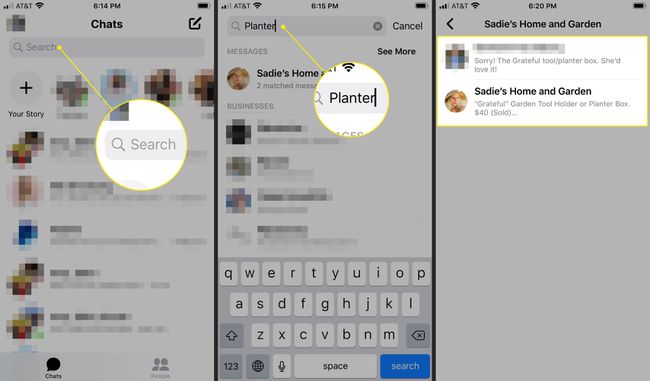
Açmak için konuşmaya dokunun.
Facebook'ta Mesaj İsteklerine Nasıl Erişilir
Aradığınızı bulamıyorsanız, Mesaj İsteklerinizde olabilir. Messenger mobil uygulamasının yanı sıra bir web tarayıcısında Facebook veya Messenger'dan Mesaj İstekleri ekranına nasıl erişeceğiniz aşağıda açıklanmıştır.
Facebook'ta Mesaj İsteklerine veya Masaüstünde Messenger'a Erişin
Messenger'ın masaüstü sürümünü kullanarak mesaj isteklerine erişmek için şu adımları izleyin:
-
Facebook'u bir web tarayıcısında açın ve haberci sayfanın sağ üst köşesindeki simge.

-
Seçme Tümünü Messenger'da Gör.
Facebook'u atlamak için doğrudan Messenger.com'a gidin ve talimatların geri kalanını izleyin.

-
Profil resminizi seçin ve ardından İleti İstekler.
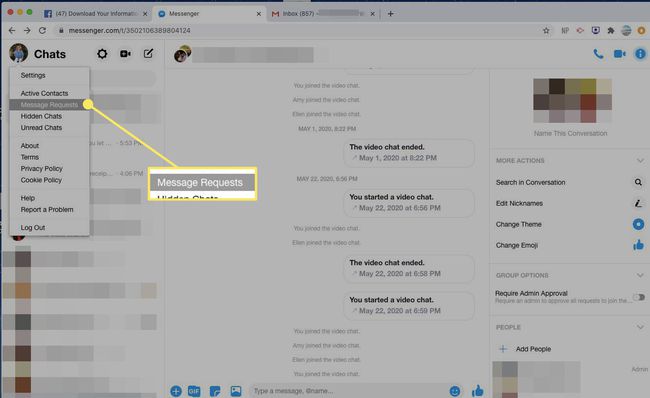
Size kimin mesaj gönderdiği hakkında bilgi almak için bir istek açın.
Messenger Mobil Uygulamasında Mesaj İsteklerine Erişin
Messenger mobil uygulamasını kullanarak mesaj isteklerinize erişmek için şu adımları izleyin:
Messenger'ı açın ve profil resminize dokunun.
Musluk İleti İstekler.
-
Size kimin mesaj attığı hakkında daha fazla bilgi için bir sohbet açın.

Facebook Messenger Geçmişinizi Nasıl İndirirsiniz?
Messenger konuşmalarınızın tam bir geçmişini indirmek istiyorsanız, Facebook'u kullanın. Bilgilerinizi İndirin aracı ya web'deki Facebook'tan ya da Messenger mobil uygulamasından.
Bir Web Tarayıcısından Messenger Geçmişini İndirin
Bir web tarayıcısı kullanarak Messenger geçmişinizi indirmek için şu adımları izleyin:
Facebook'u açın ve ana sayfanıza gidin.
-
seçin Hesap Ekranın sağ üst köşesinde aşağı okla gösterilen simge.

-
Seçme Ayarlar ve Gizlilik.

-
Seçme Ayarlar.

-
Sol panelde, öğesini seçin. Facebook Bilgileriniz.
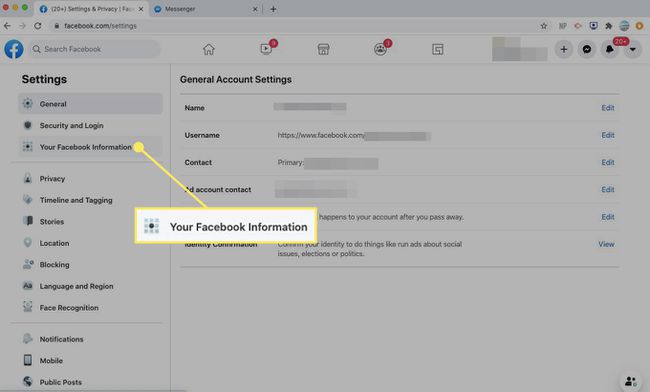
-
İçinde Bilgilerinizi İndirin bölüm, seçin görüş.
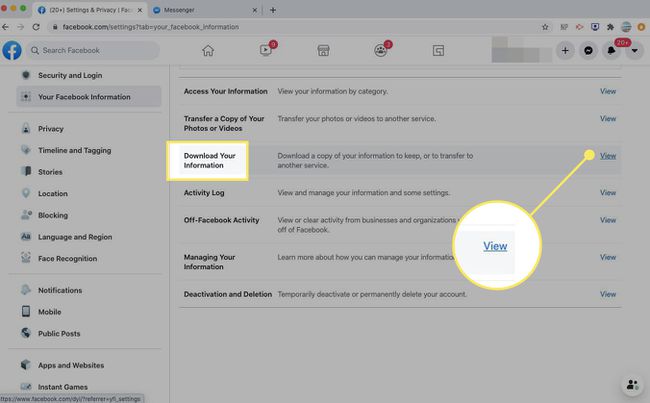
-
Yalnızca Messenger geçmişinizi indirmek için Mesajlar onay kutusu.
Tüm Facebook verilerinizi indirmek için her şeyi seçili bırakın veya indirilecek diğer öğeleri seçin.
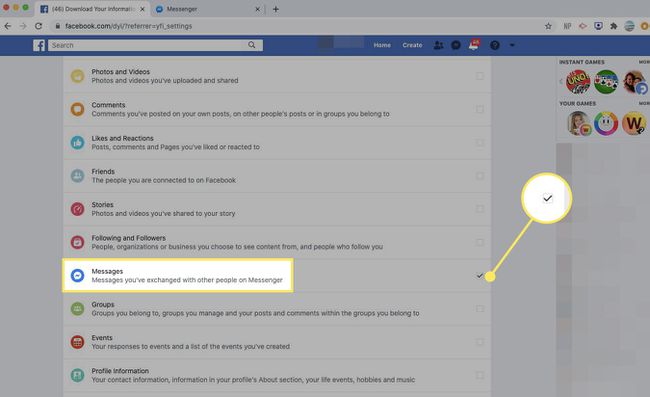
-
En üste kaydırın ve seçin Dosya oluştur.
Daha spesifik bir indirme için bir tarih aralığı, format ve medya kalitesi girin.

-
İndirilen dosyalarınız hazır olduğunda Facebook sizi bilgilendirir. Hazır olduklarında, şuraya gidin: Bilgilerinizi İndirin sayfa ve seçin Mevcut Kopyalar. Ardından, Messenger geçmişinizi indirin.
Ne kadar bilgi talep ettiğinize bağlı olarak, indirme işlemi birkaç gün sürebilir.
Messenger Mobil Uygulamasından Messenger Geçmişini İndirin
kullanarak Messenger geçmişinizi indirmek için bu adımları izleyin. iOS için Messenger mobil uygulaması veya Android için Messenger:
Messenger'ı açın ve profil resminize dokunun.
Aşağı kaydırın ve dokunun Hesap ayarları.
-
Aşağı kaydırın ve seçin Bilgilerinizi İndirin.

seçin Mesajlar Messenger geçmişinizi indirmek için onay kutusu.
-
Aşağı kaydırın ve seçin Dosya oluştur.
Daha spesifik bir indirme için bir tarih aralığı, format ve medya kalitesi girin.
-
Messenger, indirme dosyalarınız hazır olduğunda sizi bilgilendirir. Hazır olduklarında, şuraya gidin: Bilgilerinizi İndirin sayfa ve seçin Mevcut Kopyalar. Ardından, Messenger geçmişinizi indirin.

